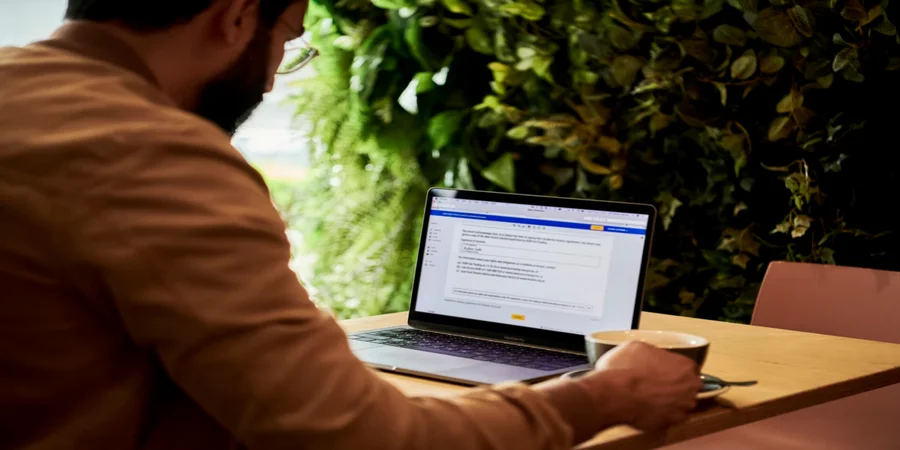Farklı dosya formatlarının çeşitliliği arasında bazı kullanıcılar RTF ile karşılaşır. Bu format metin belgelerini saklamak için tasarlanmıştır. Sonuç olarak, kullanıcının bir PC’de veya çevrimiçi olarak bir RTF dosyasının nasıl açılacağı hakkında bir sorusu vardır.
Bir RTF dosyasını dönüştürmek ve açmak için neye ihtiyacınız var?
RTF uzantılı bir dosya Zengin Metin Biçimi dosyasıdır. Düz metin dosyasından farklı olarak kalın ve italik gibi biçimlendirmelerin yanı sıra farklı yazı tipleri, boyutlar ve resimler de içerebilir.
RTF dosyaları kullanışlıdır çünkü birçok program bunları destekler. Bu, macOS gibi belirli bir işletim sistemindeki bir programda bir RTF dosyası oluşturabileceğiniz ve ardından aynı RTF dosyasını Windows veya Linux’ta açabileceğiniz ve temelde aynı görüneceği anlamına gelir.
Windows’ta bir RTF dosyasını açmanın en kolay yolu, önceden yüklenmiş olduğu için WordPad’i kullanmaktır. Ancak LibreOffice, OpenOffice, Jarte, AbiWord, WPS Office ve SoftMaker FreeOffice gibi diğer kelime işlemciler de işinizi görecektir.
İşte bir RTF dosyasının nasıl dönüştürüleceği ve açılacağı.
RTF dosyası nedir
RTF formatı 1982 yılında Microsoft ve Adobe tarafından Word metin editörü için ortaklaşa oluşturulmuştur. Daha sonra şirketler kendi yollarına gittiler ve Microsoft tek başına formatın geliştirilmesinden sorumlu oldu. PostScript dili 1985 yılında oluşturulmuştur. Format spesifikasyonunun son güncellemesi 2006 yılında yayınlandı.
RTF formatı meta etiketleme desteğine sahiptir, bu nedenle genellikle belgeleri kaydetmek için kullanılır. İnternette RTF formatında kaydedilmiş epeyce belge veya e-kitap vardır. Dolayısıyla kullanıcının bir sorusu var: PC’de RTF formatını nasıl açabilirim veya PC’de herhangi bir yazılım kullanmadan çevrimiçi bir RTF dosyasını nasıl açabilirim? RTF’yi açan bir programa veya internette RTF’yi çevrimiçi olarak açabilen bir hizmete ihtiyacınız var.
RTF dosyalarını hangi yazılımın açtığına bağlı olarak, kullanıcının belgenin içeriğini daha fazla manipüle etme seçenekleri değişecektir. Sunulan yazılımlardan bazıları açık bir RTF belgesini düzenlemeyi desteklerken, RTF dosyalarını açan diğer programlar yalnızca görüntüleme için kullanılabilir.
Program penceresinden Explorer iletişim kutusunda bir RTF dosyası seçmek için, uygulamanın grafik arayüzündeki gerekli eylemlere ek olarak “Ctrl + O” klavye kısayolunu kullanın.
WordPad’de RTF belgesi nasıl açılır
Bu uygulama işletim sisteminde yerleşik olarak bulunur ve özellikle RTF dosyalarıyla çalışmak üzere tasarlanmıştır çünkü bu programın ana formatı budur. WordPad’i Başlat menüsünde, standart programlar klasöründe bulabilirsiniz. WordPad’de bir RTF belgesi açmak için aşağıdaki adımları izlemeniz gerekir:
- Programı bilgisayarınızda çalıştırın.
- “Dosya” menüsüne gidin ve içerik menüsünden “Aç “a tıklayın.
- Explorer iletişim kutusunda RTF dosyasını seçin.
- WordPad penceresinde bir RTF belgesi açılacaktır.
WordPad’deki bir belgenin içeriği sayfalandırılmaz ve okuma modu yoktur. Açık bir dosyayı düzenlemek için yerleşik seçenekler vardır.
RTF Word’de nasıl açılır
Birçok kullanıcı Word adlı bir kelime işlemci içeren Microsoft Office adlı popüler bir ofis yazılım paketine sahiptir. MS Word, RTF dosyalarını açarken sorun yaşamaz çünkü yazılım aynı geliştiriciye aittir.
Program arayüzünden veya gezgin içerik menüsünden bir RTF dosyası açın. “Her zaman .rtf dosyalarını açmak için bu programı kullan” kutusunu işaretlerseniz, bu formattaki dosyalar otomatik olarak bu metin düzenleyicide açılacaktır.
LibreOffice’te RTF dosyası nasıl açılır
Ücretsiz ofis paketi LibreOffice, RTF dosyalarını açmayı destekleyen bir Writer uygulamasına sahiptir. Bilgisayarınızda sadece Windows değil, diğer işletim sistemleri de yüklü olabilir. Her iki durumda da LibreOffice bu metin biçiminin açılmasını destekler. LibreOffice’te bir RTF dosyası açmak istiyorsanız, aşağıdaki adımları izleyin:
- LibreOffice ana penceresinde, “Belge Yazıcısı” düğmesine tıklayın.
- LibreOffice Writer penceresinde, “Dosya” menüsünden “Aç “a tıklayın.
- Dosyayı cihazınızdan yükleyin.
Gerekirse, LibreOffice Writer’da “.rtf” uzantılı dosyaları düzenleyebilirsiniz.
Google Docs’ta RTF dosyası nasıl açılır
Google Drive bulut depolama alanı tüm Google Mail (gmail.com) e-posta kullanıcıları tarafından kullanılabilir. Bulutta metin, tablo ve sunumlarla çalışmak için bir Google Docs aracı vardır. Google Docs özelliklerini kullanmak için aşağıdaki adımları izleyin:
- Tarayıcınızda Google Drive’ı açın.
- “Yeni” düğmesine tıklayın.
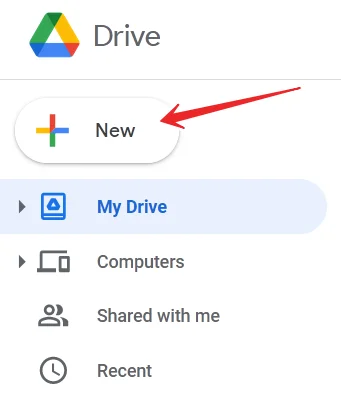
- Ardından, “Dosya yükleme” seçeneğini seçin.
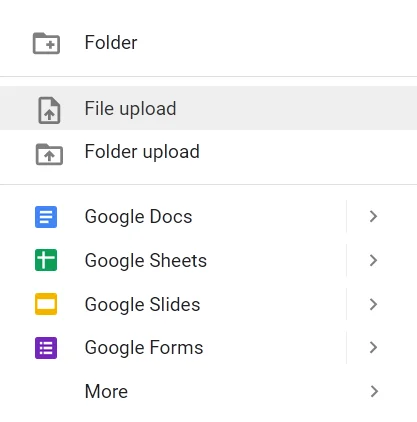
- Dosyaya sağ tıklayın, ardından bağlam menüsünden “Birlikte Aç” ve ardından “Google Dokümanlar “ı seçin.
- RTF dosyası Google Docs bulut hizmetinde açılacaktır.
RTF dosyası nasıl dönüştürülür
RTF dosyalarını dönüştürmenin en hızlı yolu FileZigZag gibi çevrimiçi bir RTF dönüştürücü kullanmaktır. RTF’yi DOC, PDF, TXT, ODT veya HTML dosyası olarak kaydedebilirsiniz. RTF’yi çevrimiçi PDF’ye veya PNG, PCX veya PS’ye dönüştürmenin bir başka yolu da Zamzar kullanmaktır.
RTF formatı hakkında ilginç olan başka neler var
RTF biçimi ilk olarak 1987’de kullanılmaya başlandı, ancak Microsoft 2008’de güncellemeyi durdurdu. O zamandan beri formatta bazı değişiklikler yapılmıştır. Bu, RTF’nin hangi sürümünün kullanıldığına bağlı olarak bir belge düzenleyicisinin bir RTF dosyasını onu oluşturan diğeriyle aynı şekilde görüntüleyip görüntülemeyeceğini belirler.
Örneğin, bir RTF dosyasına bir resim ekleyebilmenize rağmen, tüm okuyucular bunu nasıl görüntüleyeceklerini bilemezler çünkü hepsi en son RTF spesifikasyonuna göre güncellenmemiştir.
RTF dosyaları bir zamanlar Windows yardım dosyaları için kullanılıyordu, ancak o zamandan beri CHM dosya uzantısını kullanan Microsoft Derlenmiş HTML yardım dosyaları ile değiştirildi.
RTF formatı ikili yerine XML tabanlı olduğundan, dosyayı Not Defteri gibi bir metin düzenleyicide açarak içeriği okuyabilirsiniz.
RTF dosyaları makroları desteklemez, ancak bu RTF dosyalarının makro açısından güvenli olduğu anlamına gelmez. Örneğin, makro içeren bir MS Word dosyası, güvenli görünmesi için RTF uzantısına sahip olacak şekilde yeniden adlandırılabilir, ancak daha sonra MS Word’de açıldığında, makrolar yine de sorunsuz çalışabilir çünkü aslında bir RTF dosyası değildir.